Word Textmarke / Excel Zelle bearbeiten
Word: Textmarke:
Öffnen Sie ein Word Dokument, welches Sie als Vorlage definieren möchten.
Wählen Sie anschließend "Einfügen" - "Textmarken".
Geben Sie im Feld "Textmarkenname" den Text "CIDPicture" ein. (Großes i bei CID)
Achten Sie bei der Eingabe auf die Groß- und Kleinschreibung!
Klicke Sie auf "Hinzufügen".
Speichern Sie Ihre Vorlage als ".docx" nach der Bearbeitung.
Die Vorlage kann nun vom Administrator in Consolidate eingepflegt werden.
Excel: Zelle bearbeiten (Textmarke):
Öffnen Sie ein Excel Dokument, welches Sie als Vorlage speichern möchten.
Klicken Sie in eine beliebige Zelle, in welche Sie die Textmarke einfügen möchten.
Schreiben Sie im "Namensfeld" der Zelle den Text "CIDPicture". (Großes i bei CID)
Achten Sie auf die Groß- und Kleinschreibung!
Bestätigen Sie die Eingabe mit der Enter-Taste.
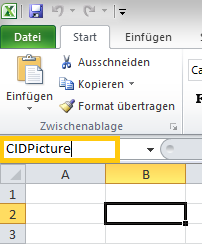
Wenn Excel die Eingabe erkannt hat, wird der Text zentriert dargestellt.
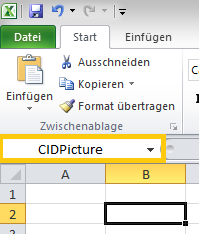
Wählen Sie nun die Zelle aus, welche mit der Textmarke befüllt werden soll.
Schreiben Sie in dieser Zelle ein Ist-GLeich-Zeichen "=" und anschließend den Namen der Textmarke. (Beispiel =CIDPicture).
Excel schlägt Ihnen bei der Eingabe die Textmarke vor.
Bestätigen Sie Ihre Eingabe wieder mit Enter.
Für die Textmarke wird eine Null "0" eingefügt, bis diese Zelle befüllt wird.
Speichern Sie Ihre Vorlage als ".xlsx".
Ihr Administrator kann diese nun für Sie in Consolidate einpflegen.